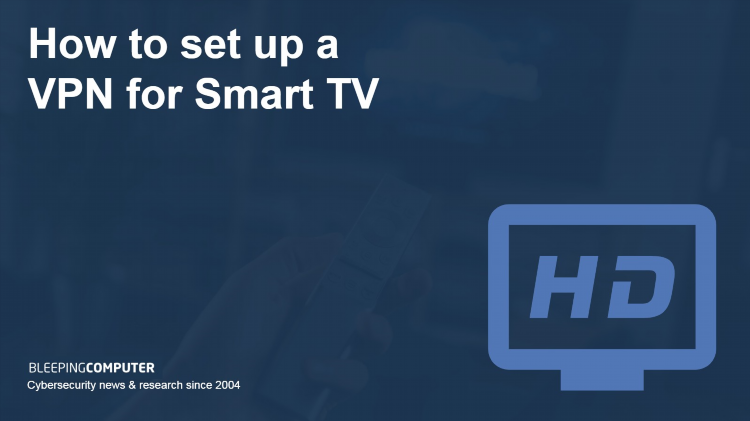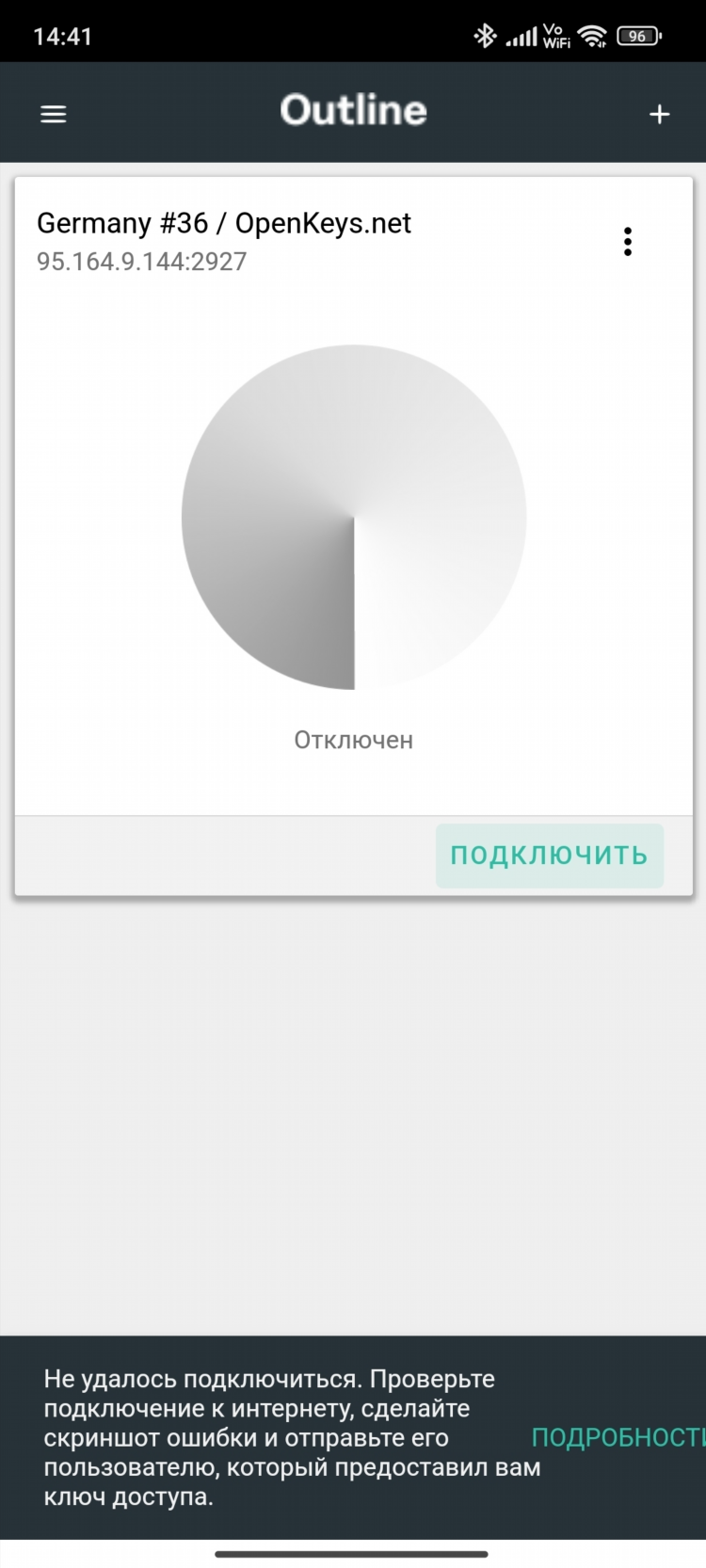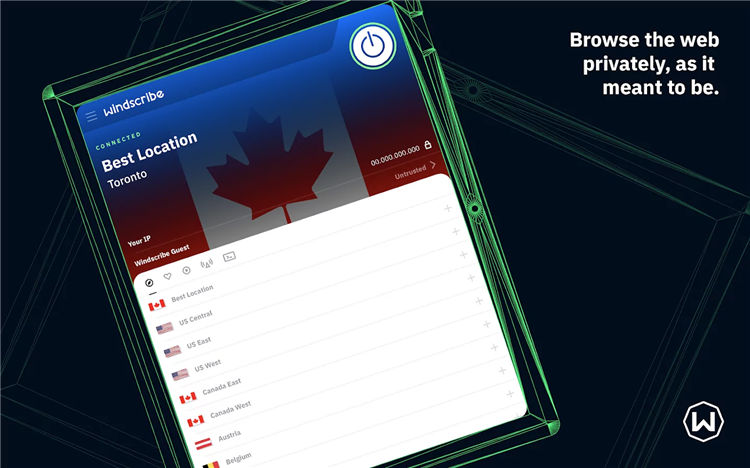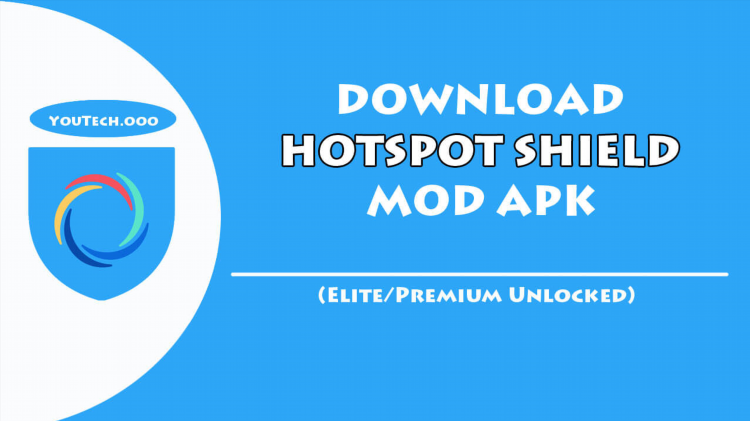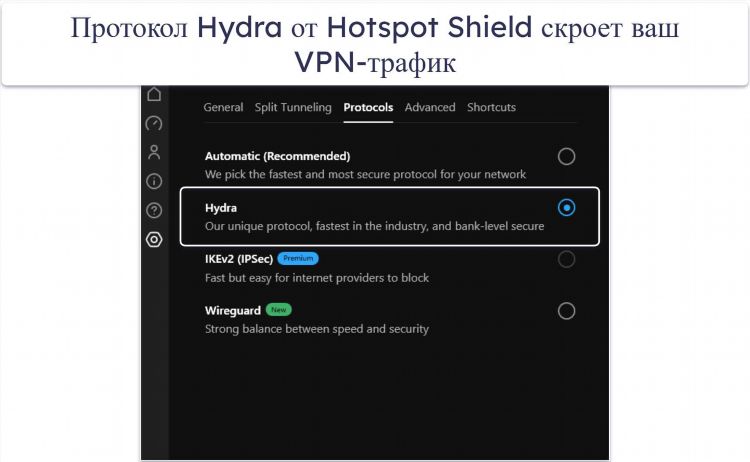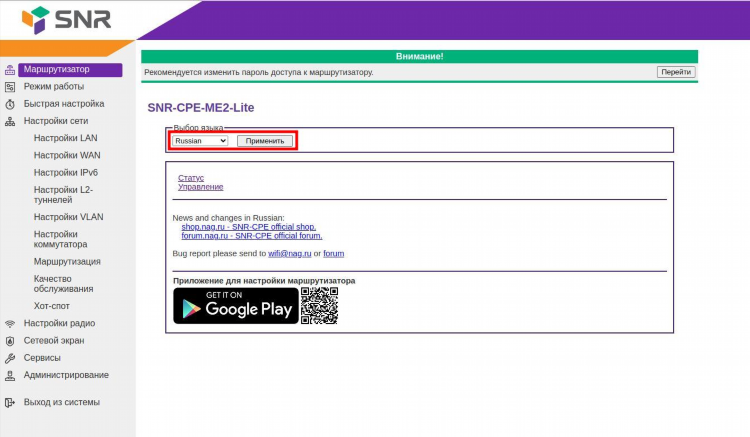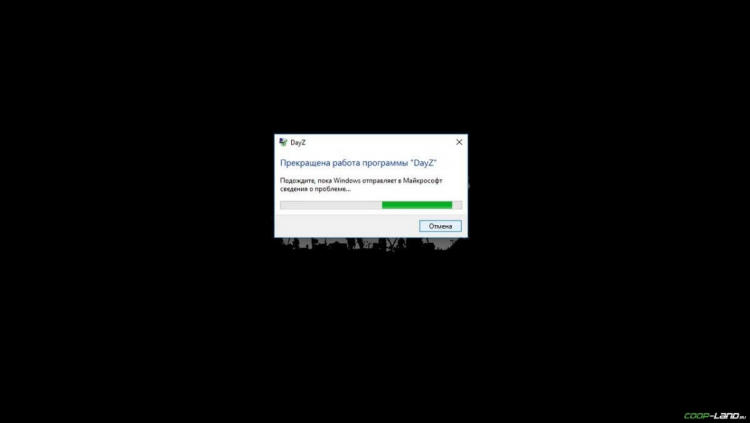
Не подключается Radmin VPN: причины и способы решения
Возможные причины проблемы подключения Radmin VPN
Radmin VPN — удобное и надёжное решение для создания виртуальной частной сети, однако пользователи нередко сталкиваются с проблемой, когда программа не подключается к сети. Для устранения неполадок необходимо определить точную причину сбоя. Основные причины могут быть связаны с:
-
Неправильной настройкой сети или конфигурацией маршрутизатора.
-
Конфликтами с антивирусным ПО или брандмауэром.
-
Проблемами с обновлениями Radmin VPN.
-
Ошибками в системных настройках Windows.
Проверка настроек сети и маршрутизатора
При возникновении ошибки подключения к Radmin VPN следует проверить параметры сети. Основные действия включают:
-
Проверка IP-адреса и шлюза. Убедитесь, что IP-адрес установлен правильно и не конфликтует с другими устройствами в локальной сети.
-
Настройка порта на маршрутизаторе. Radmin VPN использует порт UDP 18000 по умолчанию. Откройте этот порт в настройках маршрутизатора.
-
Перезапуск маршрутизатора. Иногда проблема может быть связана с временным сбоем в работе маршрутизатора.
Конфликт с антивирусным ПО и брандмауэром
Антивирусные программы и встроенный брандмауэр Windows могут блокировать подключение Radmin VPN. Для устранения этой проблемы выполните следующие шаги:
-
Отключите антивирус на время проверки. Если проблема исчезает, добавьте Radmin VPN в список исключений.
-
Настройка брандмауэра. Добавьте правило для разрешения входящих и исходящих подключений через порт UDP 18000.
-
Проверьте наличие других VPN-клиентов. Иногда они могут создавать конфликт при попытке подключения.
Обновление Radmin VPN
Устаревшая версия Radmin VPN может содержать ошибки или несовместимости с операционной системой. Рекомендуется регулярно проверять наличие обновлений.
-
Зайдите на официальный сайт Radmin VPN.
-
Скачайте последнюю версию программы.
-
Удалите старую версию и установите обновление. Это поможет избежать конфликтов при обновлении поверх старой версии.
Сброс сетевых настроек Windows
Если проблема не устраняется, возможно, причина кроется в повреждённых сетевых настройках операционной системы. Выполните следующие команды через командную строку с правами администратора:
perlnetsh winsock reset
netsh int ip reset
ipconfig /flushdns
ipconfig /renew
После выполнения команд перезагрузите компьютер и проверьте подключение через Radmin VPN.
Устранение ошибок через логи Radmin VPN
Логи позволяют выявить причину сбоя подключения. Для доступа к логам:
-
Откройте Radmin VPN и перейдите в настройки.
-
Выберите раздел "Логи".
-
Проанализируйте записи на наличие ошибок или предупреждений.
Наиболее распространённые ошибки, указывающие на проблемы подключения:
-
Ошибка 1603: проблема с установкой обновлений.
-
Ошибка 1068: служба не может быть запущена из-за зависимых процессов.
-
Ошибка 800: проблемы с VPN-соединением.
Чистка системного реестра
Если проблема сохраняется даже после выполнения всех шагов, стоит очистить системный реестр от старых записей Radmin VPN:
-
Используйте утилиты очистки реестра (например, CCleaner).
-
Удалите остаточные файлы после удаления программы.
-
Переустановите Radmin VPN.
FAQ
Почему Radmin VPN не подключается к сети?
Наиболее частые причины: проблемы с сетевыми настройками, блокировка брандмауэром или антивирусом, устаревшая версия программы.
Как открыть порт для Radmin VPN на маршрутизаторе?
Войдите в настройки маршрутизатора, найдите раздел "Переадресация портов" и добавьте правило для порта UDP 18000.
Может ли конфликтовать Radmin VPN с другим VPN-клиентом?
Да, наличие нескольких VPN-клиентов на одном устройстве может вызывать конфликты и сбои в работе Radmin VPN.
Что делать, если после обновления Radmin VPN перестал подключаться?
Удалите программу полностью, очистите реестр и установите последнюю версию заново.
Какие команды помогут сбросить сетевые настройки Windows?
Выполните команды: netsh winsock reset, netsh int ip reset, ipconfig /flushdns, ipconfig /renew.
Заключение
Корректное устранение неполадок с Radmin VPN требует комплексного подхода: от проверки настроек сети до очистки системного реестра. Следуя рекомендациям, можно оперативно решить проблему и восстановить стабильное подключение.